TP-LINK Archer MR200 Cat4 (Flybox)
4G LTE router TP-Link Archer MR200 Cat4 slúži na pripojenie k 4GNet cez mobilnú sieť LTE. K routeru môžete svoje zariadenia pripojiť bezdrôtovo pomocou siete Wi‑Fi alebo káblom cez výstup LAN1, LAN2, LAN3, LAN4/WAN.
Pozrite si vaše zariadenie:

Schéma správneho zapojenia
Najdôležitejšie je správne zapojenie zariadenia.
Pozrite si správne zapojenie routera TP-Link MR200 do internetu, elektriky a k zariadeniam:
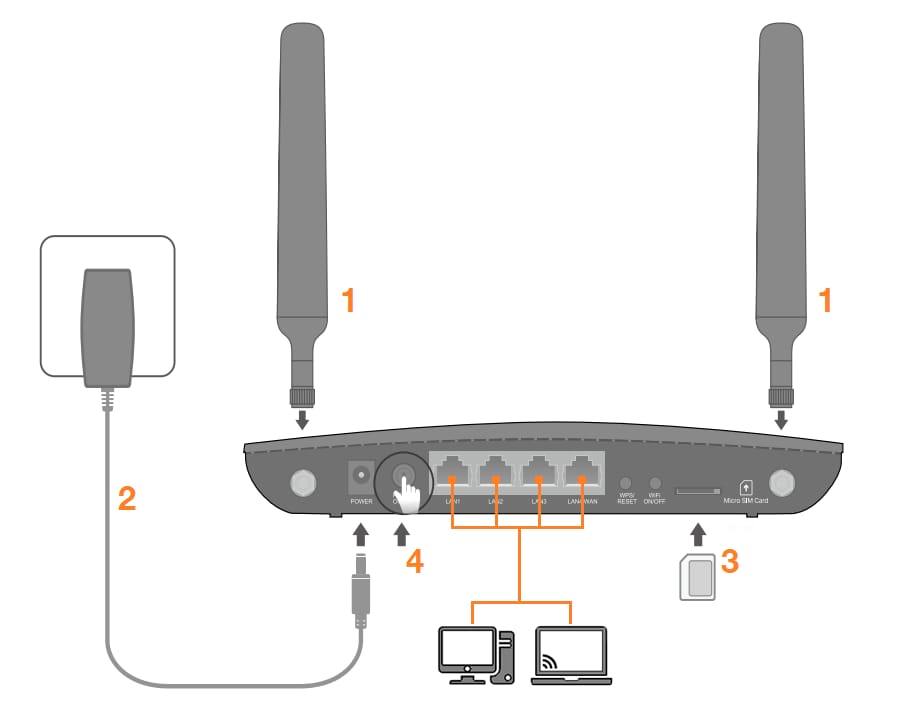
- Zapojte priložené LTE antény do konektorov (zašraubujte).
- Napájacím adaptérom prepojte router s elektrickou zásuvkou.
- Vložte SIM kartu vo veľkosti microSIM do routera. Ak máte veľkosť nanoSIM (rozmer používaný modernými mobilnými telefónmi), môžete použiť adaptér na SIM karty.
- Zariadenie zapnite tlačidlom POWER ON/OFF.
K routeru môžete následne pripojiť zariadenia cez bezdrôtovú sieť Wi‑Fi, alebo pomocou kábla (s koncovkou RJ45). Pre pripojenie zariadení môžete použiť porty LAN1, LAN2, LAN3, alebo LAN4/WAN.
Ako majú svietiť diódy
V prípade, že máte všetko správne zapojené, skontrolujte prosím diódy na routeri.

| LED dióda | Stav | Popis | Riešenie |
|---|---|---|---|
|
Power |
Svieti | Router je zapnutý a pripravený na používanie. | |
| Bliká | Router sa zapína alebo aktualizuje. Neodpájajte ho ani nevypínajte. | Počkajte, pokiaľ dióda nebude svietiť. | |
| Nesvieti | Router je vypnutý. | Zapnite zariadenie. | |
|
Internet |
Svieti | Router je pripojený k internetu. | |
| Nesvieti | Router nie je pripojený k internetu. | Reštartujte router, alebo pozrite do sekcie „Často kladené otázky“. | |
|
LAN |
Svieti | K portu LAN je pripojený počítač alebo iné sieťové zariadenie. | |
| Nesvieti | Wi‑Fi router nezistil pripojené ethernetové zariadenie do portu LAN. | Skontrolujte správne zapojenie zariadení do LAN portov. | |
|
Wi‑Fi |
Svieti | Bezdrôtová sieť je aktívna. | |
| Bliká | Prebieha proces pripojenia prostredníctvom WPS. | ||
| Nesvieti | Bezdrôtová sieť je vypnutá. | Zapnite Wi‑Fi tlačidlom na zadnej strane (podržte pre zapnutie WPS). | |
|
Sila signálu |
Svieti | Indikuje silu signálu routera. Čím viac paličiek, tým lepší signál. | Ak máte málo paličiek, presuňte router do inej miestnosti. |
| Nesvieti | Router je bez signálu. | Presuňte router alebo sa pozrite do sekcie „Často kladené otázky“. |
Nastavenie routera
Prvé spustenie MR200
Po zapojení a zapnutí routera TP-Link Archer MR200 je potrebné zariadenie nastaviť.
Ak ste dostali zariadenie spolu s novou službou od kuriéra, internet vám ešte nemusí fungovať. Je potrebné počkať na aktiváciu služby, ktorá prebehne do 24 hodín.
Po aktivácii služby prejdite prvotným nastavením zariadenia. Do URL adresy v prehliadači zadajte:
IP adresu: 192.168.1.1, alebo http://flybox.home a potvrďte Enter. Otvorí sa Vám stránka s výberom jazyka.
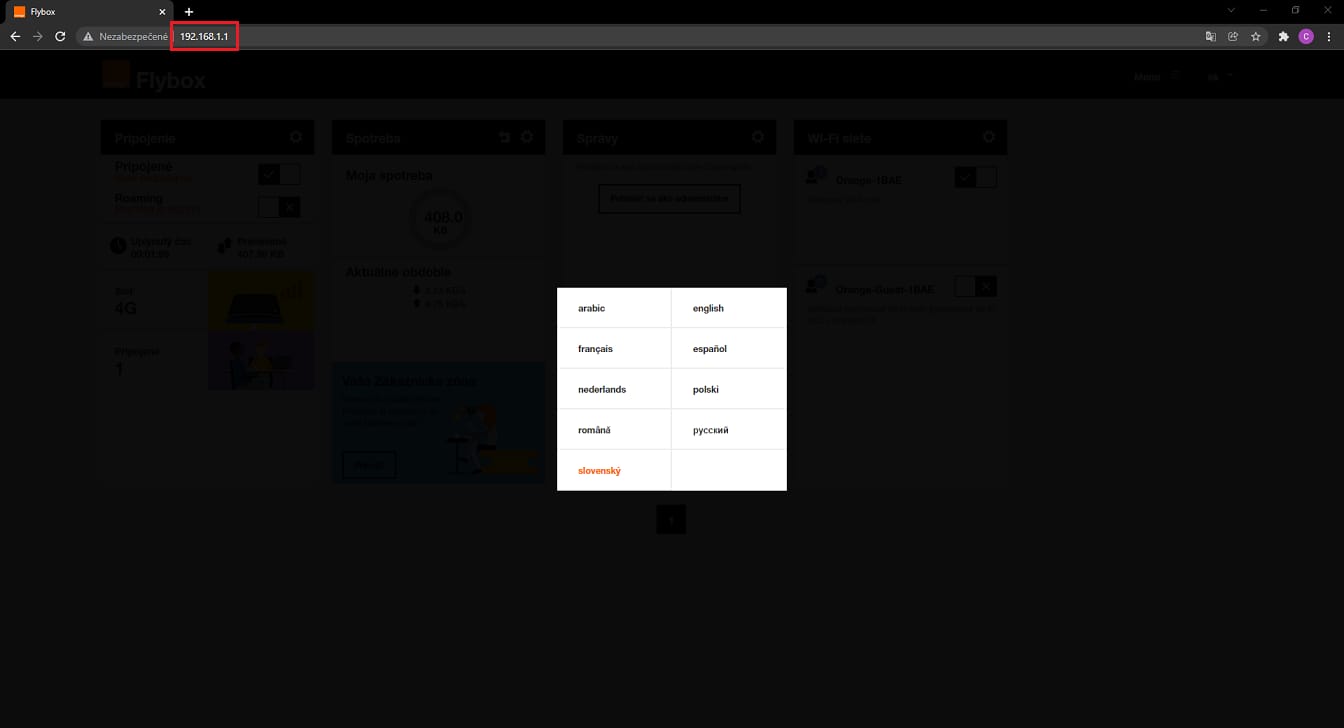
Zariadenie vás následne vyzve na vytvorenie hesla. Heslo je potrebné nastaviť v zmysle bezpečnostných pravidiel na stredne silné, alebo silné. Odporúčame, aby:
- malo aspoň 8 znakov
- obsahovalo aspoň 1 veľké písmeno
- obsahovalo aspoň 1 malé písmeno
- obsahovalo aspoň 1 číslo
Zvolené heslo opäť zadajte.
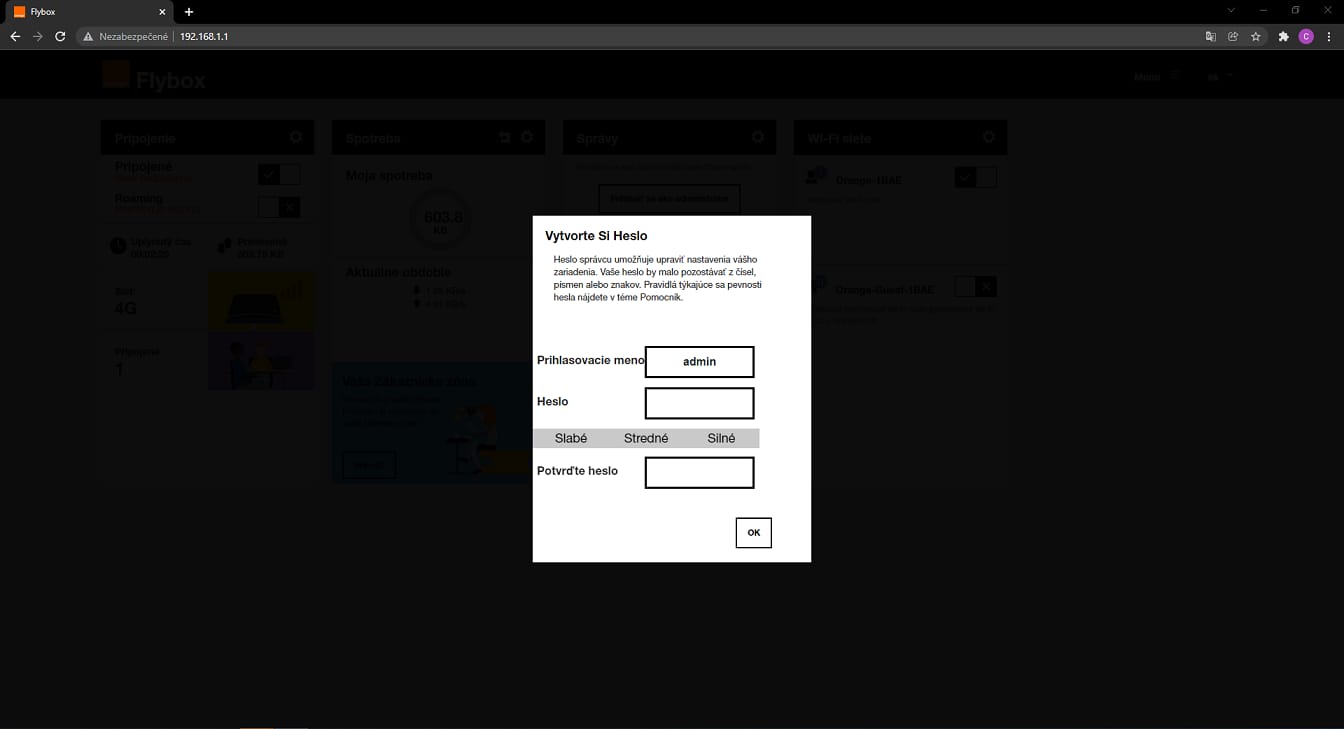
V ďalšom kroku je voliteľná možnosť Automatická aktualizácia (odporúčaná možnosť). Zároveň je potrebné potvrdiť „Súhlas s ochranou osobných údajov“. Voľby potvrďte tlačidlom Skončiť.
V prípade, že ste zariadenie spustili prvýkrát s novou Orange SIM kartou, zariadenie vás môže teraz vyzvať na zadanie PIN kódu. Zadajte PIN kód: 0000 (predvolený PIN pre Orange SIM karty). Po zadaní PIN kódu môžete pokračovať na ďalšie nastavenia. PIN kód po skončení všetkých nastavení odporúčame vypnúť.
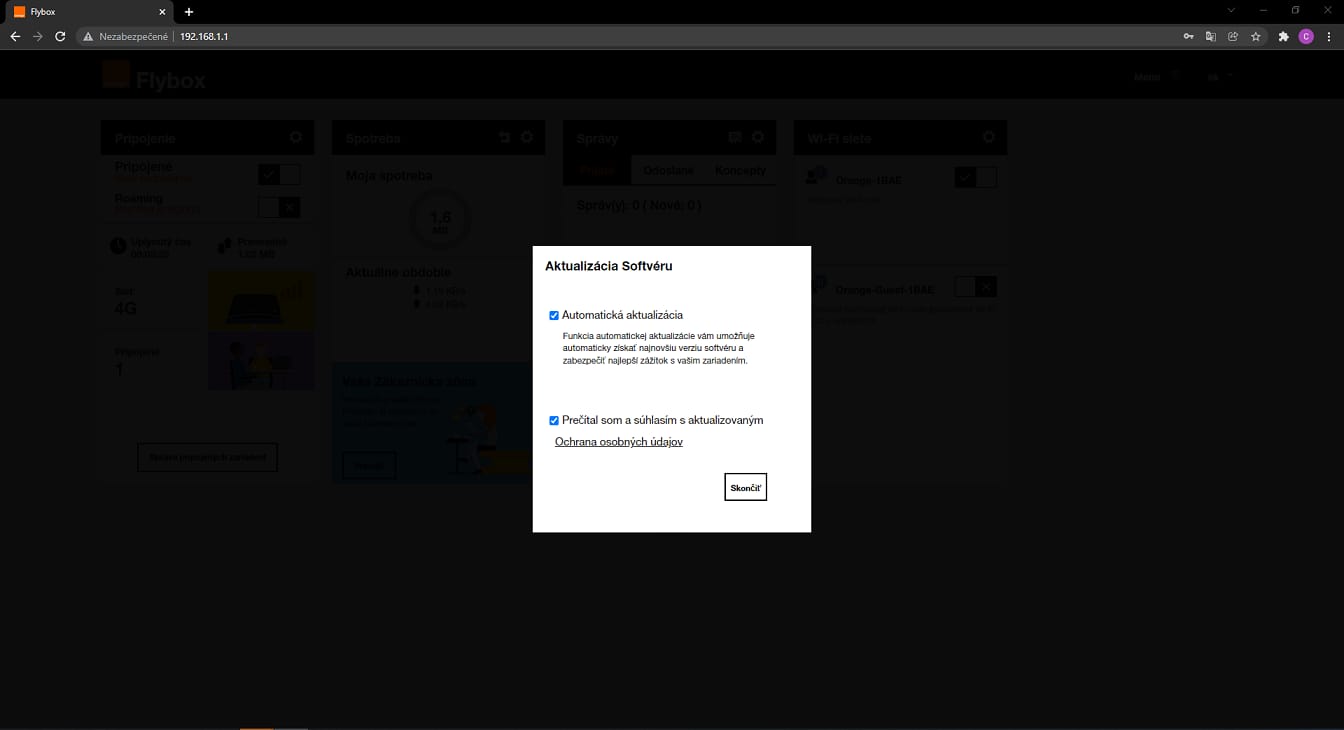
Po úvodnom nastavení routera môžete spustiť rýchle nastavenie pripojenia. V menu (vpravo hore) zvoľte Nastavenia.
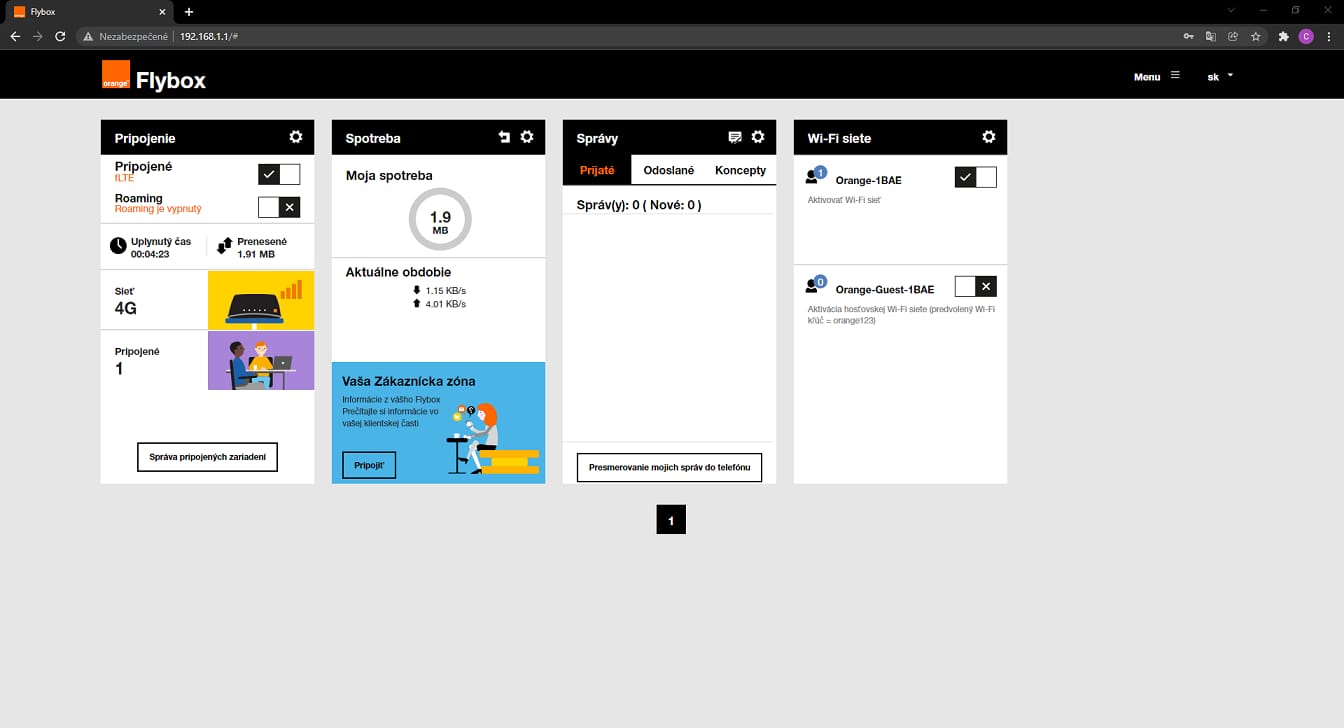
Nastavenie pripojenia (APN) a siete Wi‑Fi
Pre pripojenie k internetu je potrebné nastaviť prístupový bod (APN). V záložke hore zvoľte Rýchle nastavenie.
Časová zóna: (GMT+1) Amsterdam, Berlín, Rím, Štokholm, Paríž, Praha, Madrid. Potvrďte tlačidlom Ďalej.
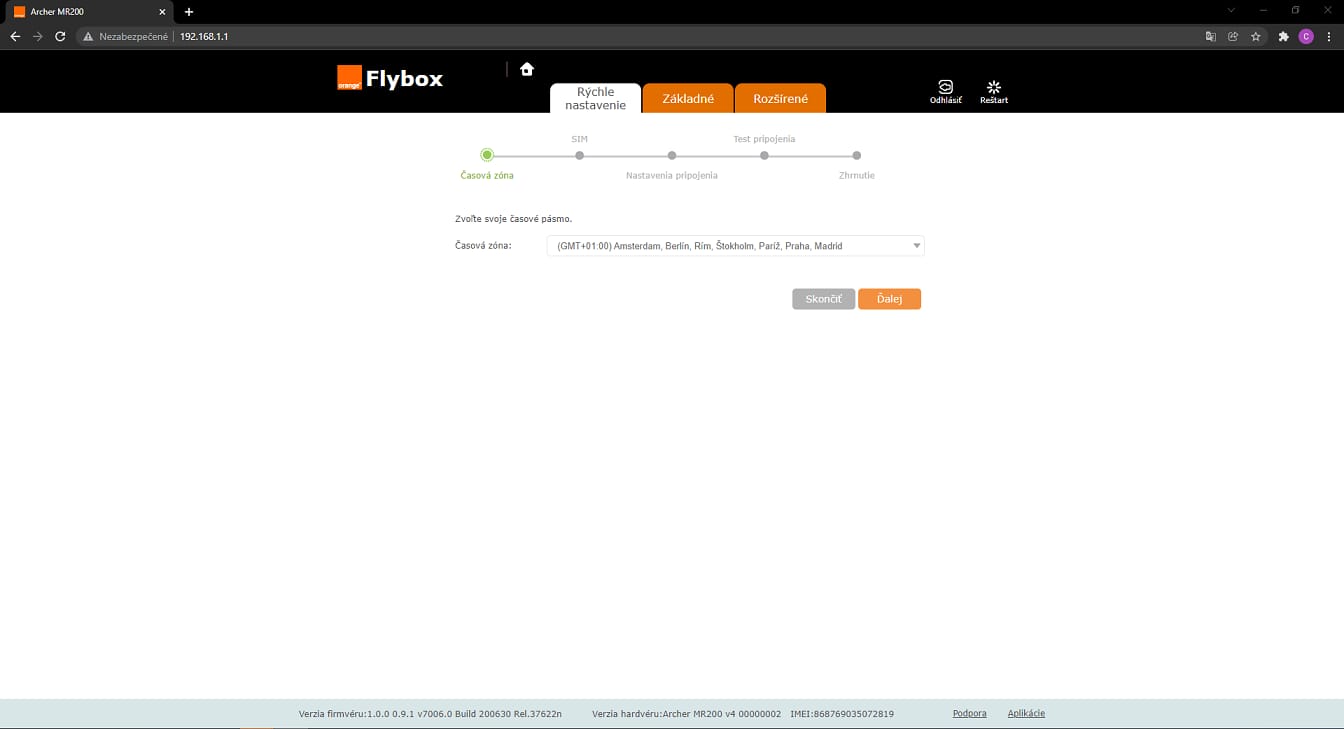
V nasledujúcom kroku je možné zvoliť, cez, ktorý prístupový bod sa bude router pripájať do siete internet (APN). V prípade, že využívate SIM kartu vydanú k službe 4GNet, údaje vyplňte podľa obrázku:
Názov profilu: vyberte fLTE (default)
Typ PDP: IPv4
APN: flte
Potvrďte tlačidlom Ďalej.
Ak využívate na pripojenie SIM kartu k inej službe (napríklad k hlasovému paušálu s aktívnym prístupom na internet, alebo službu s aktivovanou pevnou IP adresou), bude potrebné nastaviť iný typ prístupového bodu (APN). V tomto prípade pozrite sekciu „Často kladené otázky“.
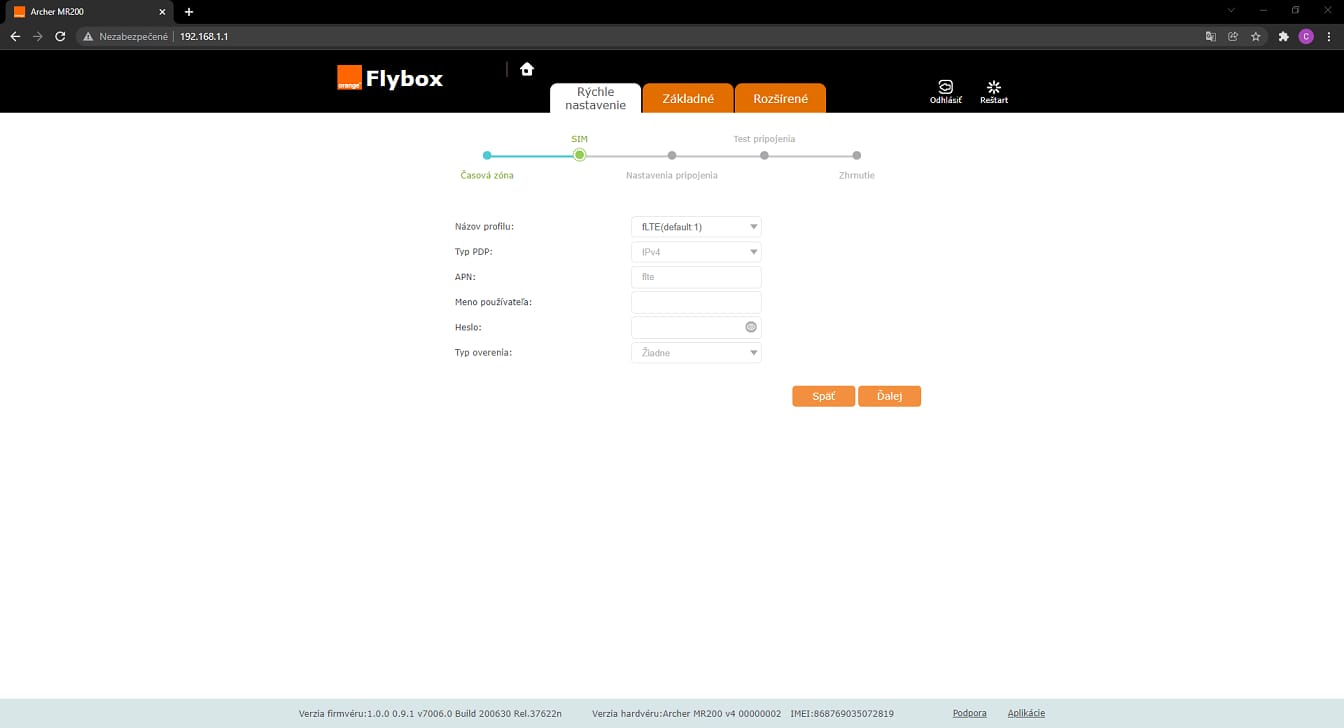
V ďalšom kroku si nastavte siete Wi‑Fi. Router MR200 je dvojpásmový, preto vie Wi‑Fi signál šíriť na 2 frekvenciách.
Bezdrôtové pripojenie na frekvencii 2,4 GHz:
- Povoliť – zaškrtnutím povolíte Wi‑Fi na 2,4 GHz frekvencii.
- Názov bezdrôtovej siete (SSID): zvoľte meno 2,4 GHz Wi‑Fi siete.
- Heslo: zvoľte heslo, ktorým sa budú ostatné zariadenia pripájať k tejto Wi‑Fi sieti.
Bezdrôtové pripojenie na frekvencii 5 GHz:
- Povoliť – zaškrtnutím povolíte Wi‑Fi na 5 GHz frekvencii.
- Názov bezdrôtovej siete (SSID): zvoľte meno 5 GHz Wi‑Fi siete.
- Heslo: zvoľte heslo, ktorým sa budú ostatné zariadenia pripájať k tejto Wi‑Fi sieti.
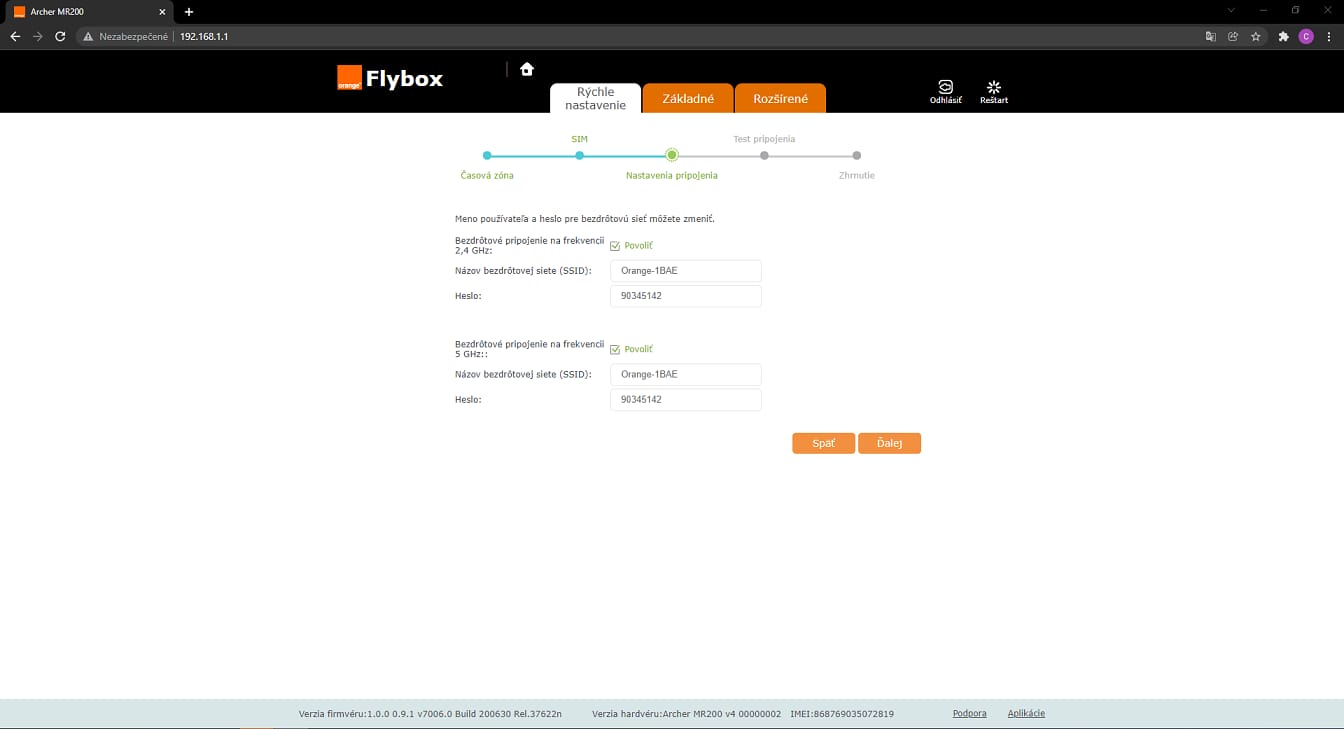
Pre jednoduchšiu orientáciu odporúčame nastaviť to isté meno aj heslo pre obidve siete. Bližšie informácie o rozdieloch medzi 2,4 GHz a 5 GHz Wi‑Fi sieťou nájdete v sekcii „Často kladené otázky“.
Po nastavení prebehne test pripojenia, ktorý skončí úspešným pripojením k internetu. Oznámenie môžete potvrdiť tlačidlom Ďalej. Ak test skončí neúspešným pripojením, skontrolujte nastavenia podľa tohto návodu a v prípade pretrvávajúcich problémov kontaktujte technickú podporu Orange Slovensko, a.s.
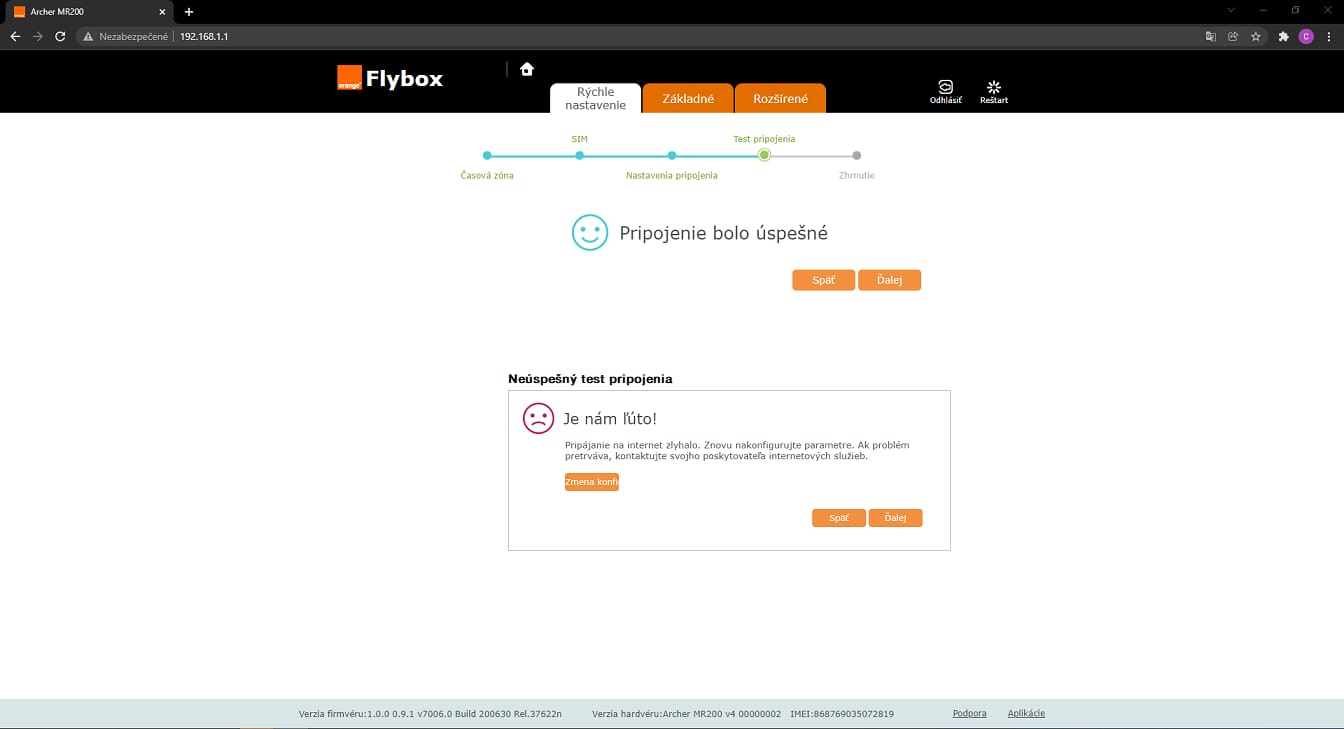
Na poslednej obrazovke nastavení si môžete pozrieť všetky zvolené nastavenia. Proces nastavovania routera môžete ukončiť tlačidlom Dokončiť.
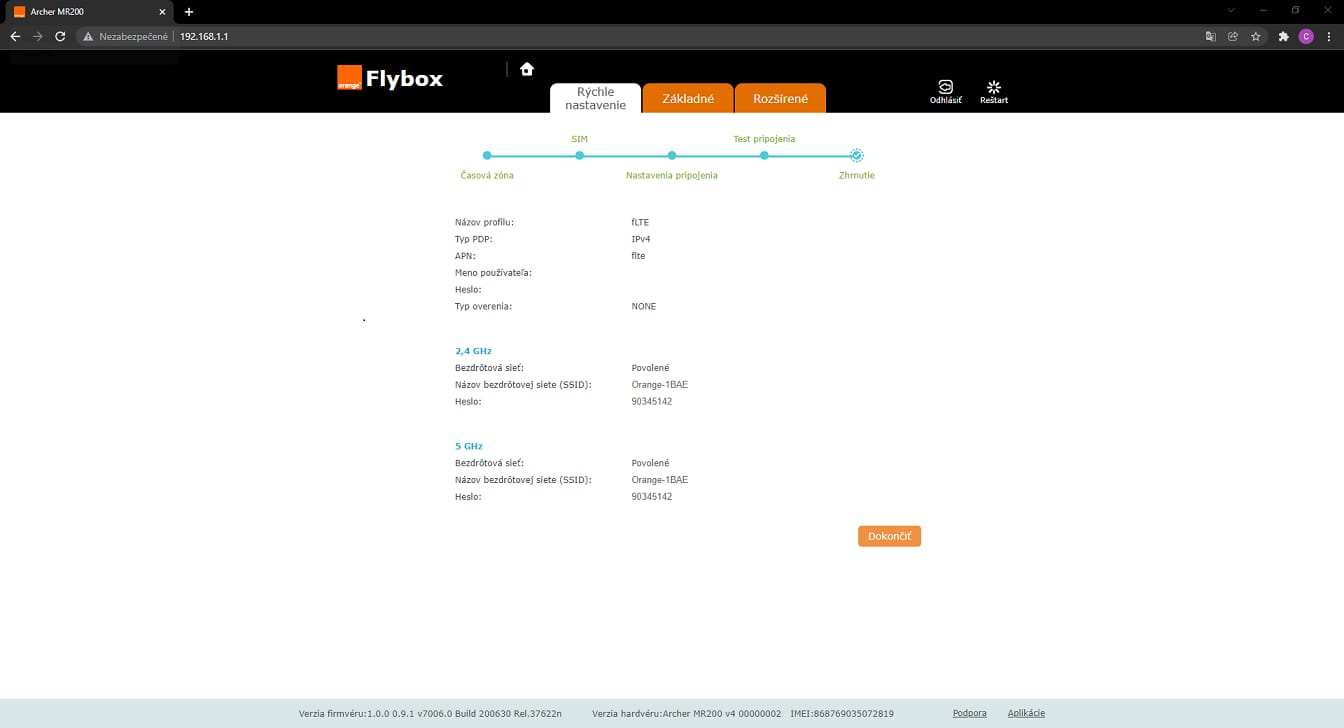
Vypnutie PIN kódu
Pre správne fungovanie služby je potrebné vypnúť PIN kód. Zariadenie si voľbu zapamätá a PIN kód už nebude potrebné v budúcnosti zadávať (až do momentu výmeny SIM karty).
V sekcii Nastavenie zvoľte Rozšírené.
Vyberte
položku Sieť (ponuka vľavo) a zvoľte Správa PIN.
Posuvníkom vypnite overovanie PIN kódu, pre overenie zadajte PIN kód a potvrďte tlačidlom Uložiť.
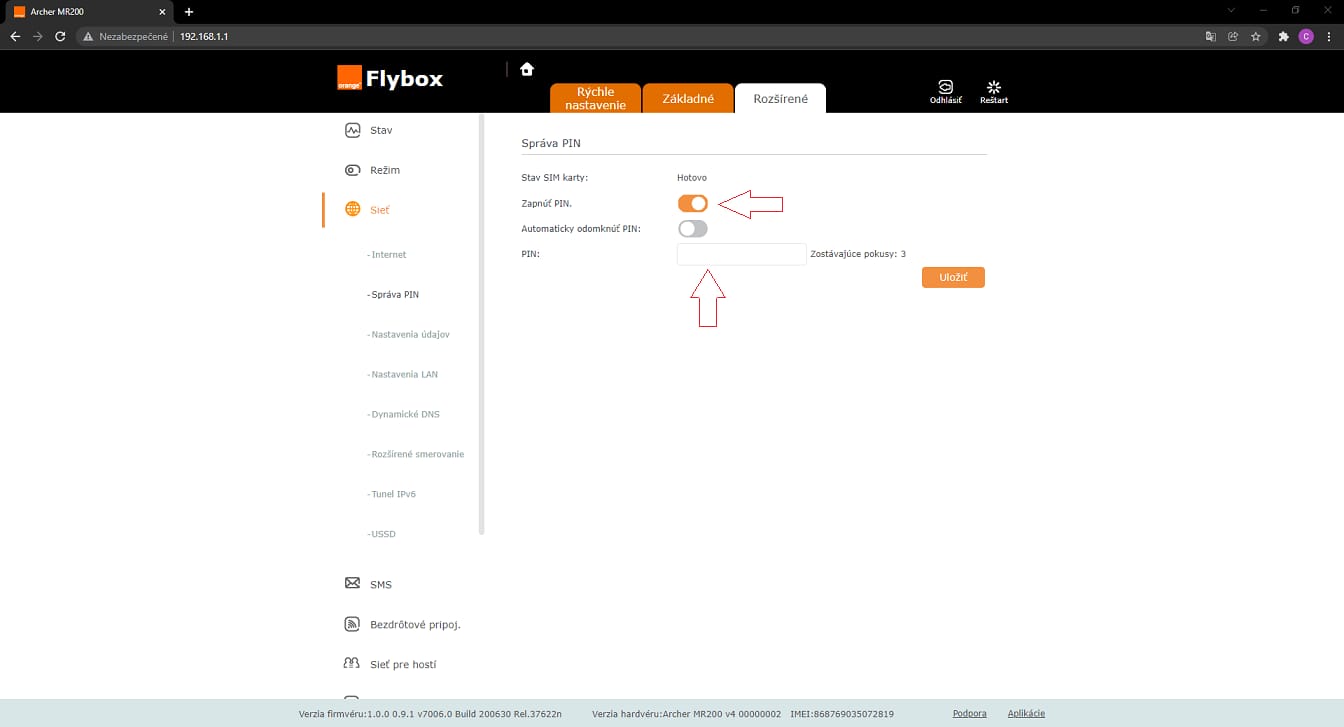
Ak vidíte tento stav, PIN kód bol úspešne vypnutý.
Všetky potrebné nastavenia sú hotové.
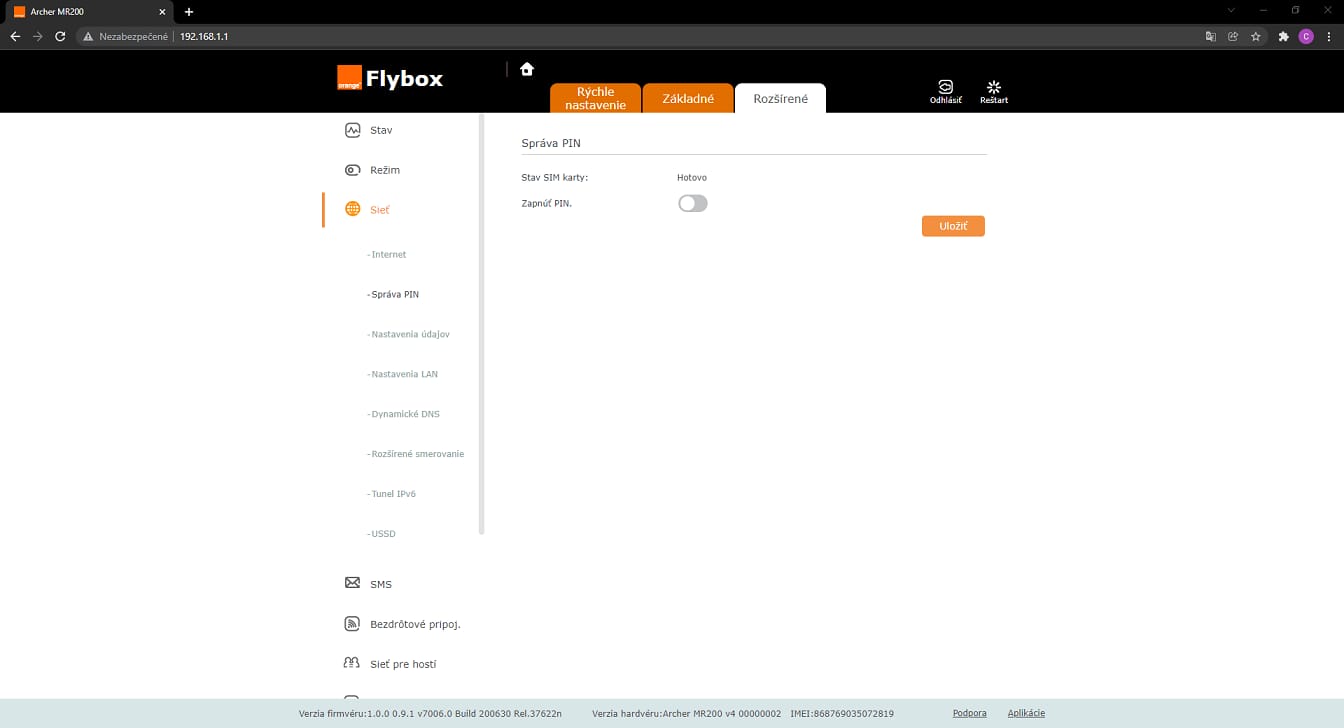
Reset zariadenia
Ak máte všetko správne a napriek tomu internet nefunguje, je potrebné spraviť posledný úkon – Reset zariadenia.
Podržte tlačidlo WPS/Reset až pokiaľ nezhasnú všetky diódy na prednej strane routera. Následne tlačidlo pustite a počkajte, dokým sa rozsvietia diódy POWER (prvá dióda) a Wi‑Fi (tretia dióda).
Následne je potrebné zariadenie opätovne nastaviť. Pre nastavenie pozrite sekciu „Nastavenie routera“.
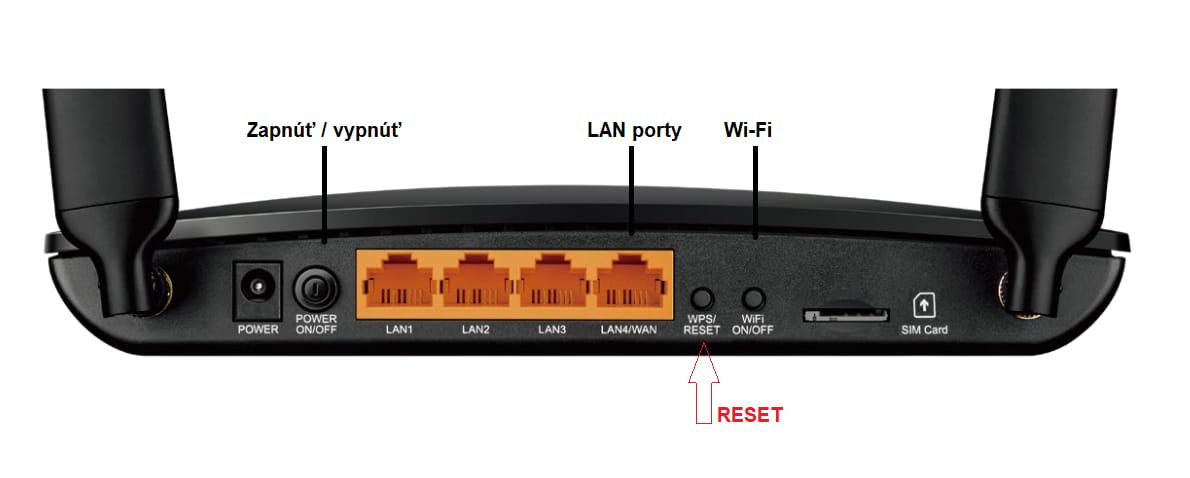
Často kladené otázky
Nefunguje mi internet
- Skontrolujte, či je router zapojený do elektriny.
- Skontrolujte, či je router zapnutý (tlačidlo zapnutia/vypnutia sa nachádza na zadnej strane routera).
- Skontrolujte, či svieti dióda 4G+ a zároveň dióda internet.
- Skontrolujte úroveň signálu 4G siete – počet paličiek signálu na routri.
- Skontrolujte, či svieti dióda PC v prípade káblového pripojenia.
- Skontrolujte, či máte dostatočný objem dát vo Vašom mesačnom programe (Kontrola spotreby).
Internet mi zamŕza
- Overte, či internet zamŕza iba na jednom pripojenom zariadení, alebo na viacerých.
- V prípade bezdrôtového Wi‑Fi pripojenia sa presuňte bližšie k routeru.
- Skontrolujte úroveň signálu 4G siete – počet paličiek signálu na routri.
- Reštartujte router odpojením na krátku chvíľu (cca 30 sekúnd) z elektrického napájania.
Internet mi ide pomaly
- Overte, či ide internet pomaly iba na jednom pripojenom zariadení alebo na viacerých.
- V prípade bezdrôtového Wi‑Fi pripojenia sa presuňte bližšie k routeru.
- Skontrolujte úroveň signálu 4G siete – počet paličiek signálu na routri.
- Zmerajte rýchlosť internetu prostredníctvom stránky www.speedtest.net alebo aplikácie speedtest.net. Spustite meranie rýchlosti voči Orange Slovensko (Bratislava/Banská Bystrica). Pre objektivitu meraní použite viac zariadení alebo viac internetových prehliadačov.
Ak ste meranie vykonali a budete kontaktovať technickú podporu, poznačte si namerané údaje:
- ping
- download
- upload
Kde môžem nájsť názov a heslo k sieti Wi‑Fi?
Názov a heslo sa nachádza na spodnej strane routera Flybox:
- SSID: názov predvolenej Wi‑Fi siete
- Wi‑Fi key: heslo k predvolenej Wi‑Fi sieti
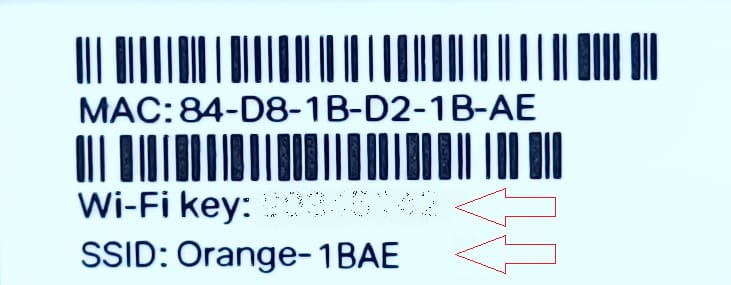
Ako zapnem funkciu WPS?
WPS funkcia sa zapína krátkym stlačením tlačidla „WPS/Reset“ na zadnej strane routera. Po stlačení tlačidla sa dióda Wi‑Fi rozbliká (funkcia WPS je zapnutá). Tlačidlo nedržte dlho, nakoľko môžete router resetovať. WPS funkcia sa automaticky vypne po cca 2 minútach. WPS môžete zapnúť aj v nastaveniach routera cez záložku:
Rozšírené nastavenie → Bezdrôtová sieť → WPS
Rozdiel medzi 2,4 GHz a 5 GHz Wi‑Fi sieťou
Vaše zariadenie využíva na šírenie Wi‑Fi signálu takzvaný „Dual-band“ režim. Bezdrôtový signál môže šíriť cez frekvenčné pásma 2,4 GHz a 5 GHz. Pretože staršie zariadenia nemusia mať podporu novšej 5 GHz siete, pred pripojením zariadenia na Wi‑Fi sa presvedčte, či vaše zariadenie podporuje 5 GHz sieť. Ak nie, internet môžete bez problémov využívať aj na sieti 2,4 GHz.
- 2,4 GHz výhody: väčší dosah Wi‑Fi siete, lepšia priestupnosť prekážkami (steny, nábytok atď.)
- 2,4 GHz nevýhody: nižšie rýchlosti, vyššie riziko rušenia inými sieťami vo vašom okolí
- 5 GHz výhody: vyššia rýchlosť prenosu, menej vyťažená frekvencia, obvykle nie je rušená inými sieťami
- 5 GHz nevýhody: horšia priestupnosť prekážkami, menší dosah
Čo robiť v prípade zmeny typu IP adresy (dynamická verejná IP adresa, alebo statická IP adresa)
Každému zákazníkovi je priradená dynamická neverejná IP adresa.
- Ak ste si aktivovali dynamickú verejnú IP adresu, je potrebné v nastaveniach zmeniť APN bod z „flte“ na APN „flte.VIP“.
- Ak máte aktivovanú statickú IP adresu, je potrebné zmeniť APN prístupový bod z „flte“ na „flte.STATIC“.
Pre nastavenie prístupových bodov (APN) pozrite postup vyššie v sekcii Nastavenie routra > Nastavenie pripojenia (APN).
Prečo sa odporúča vypnutie PIN kódu?
So zapnutou ochranou PIN kódom by bolo potrebné po každom reštarte zariadenia (aj pri výpadku elektriky) opätovne zadávať PIN kód. Bez zadania kódu sa pripojenie na internet automaticky neobnoví. Tak isto so zapnutou ochranou SIM karty kódom PIN nemusí byť pripojenie stabilné.
Rýchla pomoc
- Reštart routera (vypnite router z elektriny a po 30 sekundách ho opätovne zapnite).
- Zapnutie Wi‑Fi – skontrolujte, či máte zapnutú Wi‑Fi (ak ste pripojení cez Wi‑Fi).
- Reset routera (pozrite sekciu Reset zariadenia).
Aktualizácia firmware a manuály
-
Aktualizácia firmware - TP-Link MR200v1 - FW 180608 (BIN, 52 MB) Firmvér slúži na manuálnu aktualizáciu 1. verzie (v1) routera TP-Link MR200. Informáciu o modelovej verzii vášho routera nájdete na štítku nalepenom na spodnej časti routera v riadku model. Novšie modely routera (v4) aktualizujú svoj firmvér automaticky.



